Inhaltsverzeichnis
Um den Abstand zwischen den Zeilen zu vergrößern, müssen wir Leere Zellen einfügen Wir können es schaffen. manuell von Rechtsklick auf , drücken das Tastaturkürzel, oder über die Farbband In diesem Artikel werden wir einige einfache Schritte lernen, um in Excel Leerzeichen zwischen Zeilen einzufügen.
Praxis-Arbeitsheft
Laden Sie die folgende Arbeitsmappe und Übung herunter.
Leerzeichen zwischen Zeilen hinzufügen.xlsx2 einfache Schritte zum Hinzufügen von Leerzeichen zwischen Zeilen in Excel
1) Excel-Sortierwerkzeug zum Hinzufügen von Leerzeichen zwischen den Zeilen
Für die Datenverwaltung ist die Sortieren ist eines der wichtigsten und gebräuchlichsten Werkzeuge. Angenommen, wir haben einen Datensatz ( B4:D9 ) der Namen der Mitarbeiter und ihrer Gesamtarbeitszeit pro Woche zusammen mit den Arbeitsstunden pro Woche. Wir fügen ein Leerzeichen zwischen den Zeilen ein.
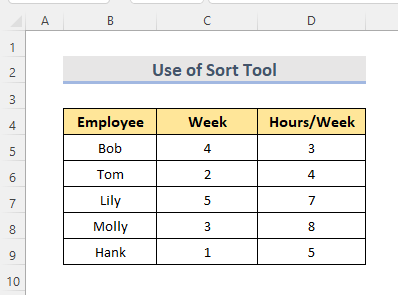
SCHRITTE:
- Zunächst benötigen wir eine Hilfsspalte ( E5:E9 ) in der Nähe des Datensatzes.
- Füllen Sie dann eine Reihe von Zahlen ( 1,2,.....,5 ) in diesem Bereich ( E5:E9 ).
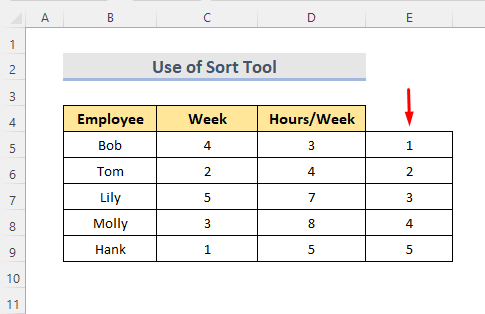
- Jetzt Wählen Sie den Bereich ( E5:E9 ), kopieren. es, und einfügen am Ende der letzten Zelle.
- Wählen Sie dann alle Seriennummern aus.
- Danach gehen Sie auf die Seite Daten tab.
- Klicken Sie auf das A bis Z Sortieroption aus dem Menü Sortieren & Filtern Abschnitt.
- Hier öffnet sich ein kleines Kästchen.
- Wählen Sie dann Ausweitung der Auswahl .
- Klicken Sie schließlich auf die Schaltfläche Sortieren .
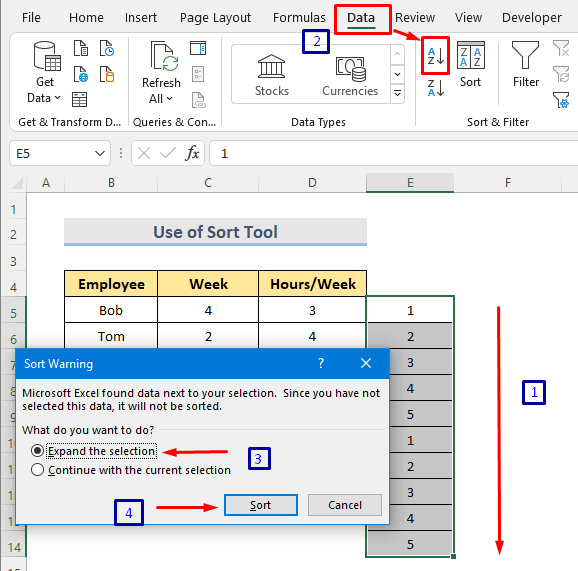
- Wir sehen, dass die Leerzeichen zwischen den Zeilen hinzugefügt werden.
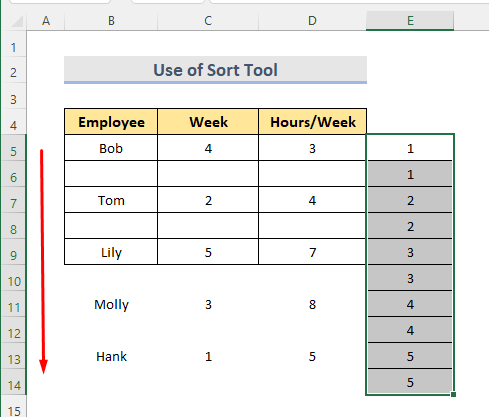
- Wir können die Hilfsspalte mit den Zahlenreihen löschen und den Datensatz für die Verwendung geeignet machen.
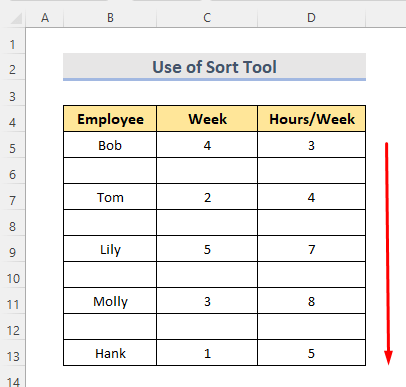
Lesen Sie mehr: Gleichmäßiger Spaltenabstand in Excel (5 Methoden)
Ähnliche Lektüre
- Leerzeichen in Excel verringern (3 Methoden)
- Leerzeichen vor Text in Excel zählen (4 Möglichkeiten)
- Wie man Zellen in Excel ausspart (2 einfache Ansätze)
2) Excel VBA-Code zum Einfügen von Leerzeichen zwischen Zeilen
Microsoft Visual Basic für Anwendungen kann uns auch dabei helfen, Leerzeichen zwischen den Zeilen einzufügen. Nehmen wir an, wir haben einen Datensatz ( B4:D9 ) von Mitarbeiternamen mit ihren Arbeitswochen und -stunden.
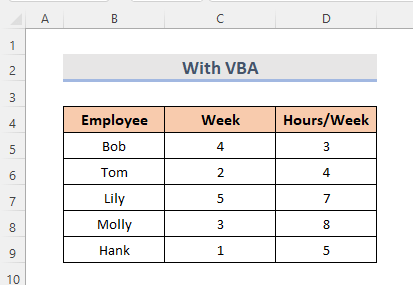
SCHRITTE:
- Wählen Sie zunächst das Arbeitsblatt auf der Registerkarte Blatt aus.
- Jetzt Rechtsklick auf darauf.
- Wählen Sie Code anzeigen .
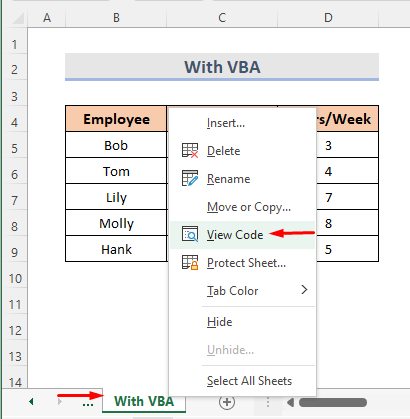
- A Microsoft Visual Basic für Anwendungen Wir können die Taste Alt+F11 als Tastenkombination zu verwenden.
- Geben Sie dann den Code ein:
Option Explicit Sub AddSpaceBetweenRows() Dim rng As Range Dim i As Long Set rng = Range("B5:E9") For i = rng.Rows.Count To 2 Step -1 rng.Rows(i).EntireRow.Insert Next i End Sub - Wählen Sie später die ausführen. Option oder drücken Sie die F5 Schlüssel.
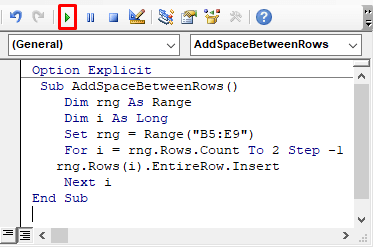
- Gehen Sie schließlich zum Arbeitsblatt, und Sie können sehen, dass der Abstand zwischen den Zeilen hinzugefügt wurde.
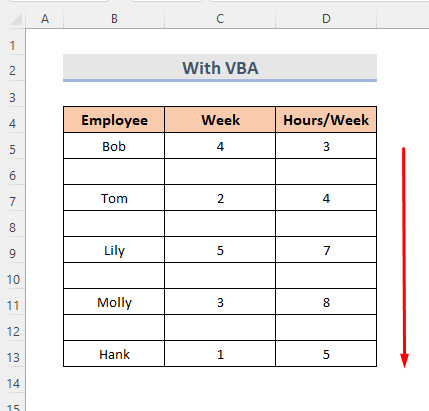
Lesen Sie mehr: Gleichmäßiger Zeilenabstand in Excel (5 Methoden)
Schlussfolgerung
Dies sind die schnellsten Methoden, um in Excel Leerzeichen zwischen Zeilen einzufügen. Eine Übungsmappe ist beigefügt. Probieren Sie es einfach aus. Sie können gerne Fragen stellen oder neue Methoden vorschlagen.

